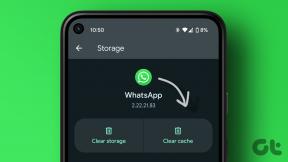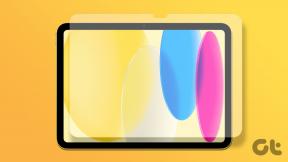Napraw połączenie telefoniczne z Androidem trafia bezpośrednio do poczty głosowej
Różne / / November 28, 2021
Rozumiemy, że to może być bardzo irytujące, gdy połączenia telefoniczne przechodzą bezpośrednio do poczty głosowej bez dzwonienia. Być może masz ustawiony system poczty głosowej na swoim telefonie z Androidem, ale wszystkie połączenia telefoniczne są kierowane bezpośrednio do poczty głosowej. Przyczyn tego problemu może być kilka, a aby Ci pomóc, mamy przewodnik, do którego możesz się zastosować naprawić połączenia telefoniczne z Androidem trafiają bezpośrednio do poczty głosowej.

Zawartość
- 6 sposobów na naprawienie połączeń telefonicznych przechodzących bezpośrednio do poczty głosowej
- Dlaczego połączenie telefoniczne trafia bezpośrednio do poczty głosowej?
- Metoda 1: Wyłącz lub wyłącz tryb Nie przeszkadzać
- Metoda 2: Usuń numer z listy zablokowanych
- Metoda 3: Wyłącz ustawienia przekazywania połączeń
- Metoda 4: Wyłącz połączenie Bluetooth
- Metoda 5: Wyłącz blokowanie połączeń na swoim urządzeniu
- Metoda 6: Ponownie włóż kartę SIM
6 sposobów na naprawienie połączeń telefonicznych przechodzących bezpośrednio do poczty głosowej
Dlaczego połączenie telefoniczne trafia bezpośrednio do poczty głosowej?
Twój telefon przechodzi bezpośrednio do poczty głosowej ze względu na ustawienia telefonu. Po włączeniu trybu Nie przeszkadzać na urządzeniu wszystkie połączenia telefoniczne będą kierowane do systemu poczty głosowej. Czasami Twój Bluetooth może być powodem, dla którego połączenia telefoniczne przechodzą bezpośrednio do poczty głosowej. Inne ustawienia, takie jak przekazywanie do poczty głosowej, ustawienia głośności, blokowanie połączeń i inne podobne ustawienia, mogą być odpowiedzialne za problem na Twoim urządzeniu.
Podajemy wszystkie możliwe rozwiązania, aby naprawić połączenie telefoniczne z Androidem, które przechodzi bezpośrednio do problemu z pocztą głosową. Możesz łatwo zastosować te metody.
Metoda 1: Wyłącz lub wyłącz tryb Nie przeszkadzać
Jeśli włączysz tryb Nie przeszkadzać na swoim urządzeniu, wszystkie połączenia telefoniczne będą trafiać do poczty głosowej. Dlatego możesz sprawdzić i wyłączyć tryb Nie przeszkadzać na swoim urządzeniu.
1. Udaj się do Ustawienia Twojego urządzenia.
2. Iść do Dźwięk i wibracje.
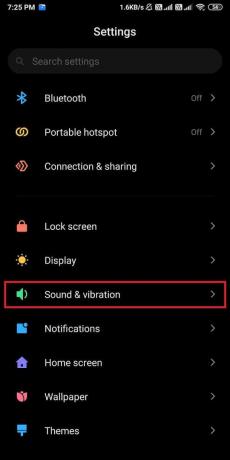
3. Kliknij Cichy/DND.

4. Wreszcie możesz przełącz z DND na zwykły.

Gdy wyłączysz tryb Nie przeszkadzać na swoim urządzeniu, będziesz otrzymywać regularne połączenia, a połączenia nie będą trafiać do Twojej poczty głosowej.
Metoda 2: Usuń numer z listy zablokowanych
Jeśli przypadkowo zablokujesz numer telefonu, Twój telefon nie zadzwoni, a użytkownik nie będzie mógł do Ciebie zadzwonić. Czasami połączenie może nawet trafić na pocztę głosową. Możesz napraw połączenia z Androidem trafiają bezpośrednio do poczty głosowej usuwając numer telefonu z listy zablokowanych.
1. Otwórz klawiaturę numeryczną na swoim urządzeniu.
2. Kliknij ikonę hamburgera lub trzy poziome linie od dołu ekranu. Niektórzy użytkownicy będą musieli kliknąć trzy pionowe kropki u góry ekranu, aby uzyskać dostęp do ustawień. Ten krok będzie się różnić w zależności od telefonu.
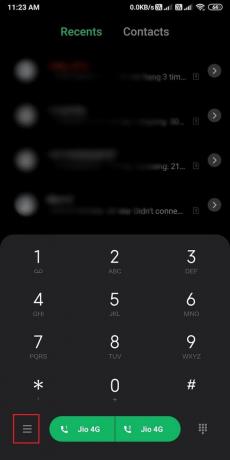
3. Kliknij Ustawienia.

4. Otwórz swoje Lista zablokowanych.

5. Stuknij w „Zablokowane numery”.

6. Na koniec dotknij numeru, który chcesz usunąć z listy bloków i kliknij Odblokować.
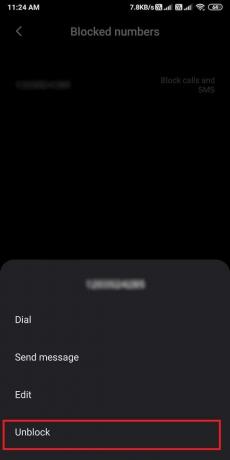
Przeczytaj także:Jak uzyskać dostęp do wiadomości poczty głosowej na telefonie z Androidem?
Metoda 3: Wyłącz ustawienia przekazywania połączeń
Jeśli włączysz funkcję przekazywania połączeń na swoim urządzeniu, połączenia mogą być przekazywane do systemu poczty głosowej lub na inny numer. Dlatego, aby napraw połączenia telefoniczne przechodzące bezpośrednio na pocztę głosową, możesz wyłączyć funkcję przekazywania połączeń w swoim urządzeniu. Jednak nie wszystkie urządzenia z Androidem obsługują funkcję przekazywania połączeń, ale jeśli Twój telefon ją obsługuje, wyłączenie jej może pomóc rozwiązać problem.
1. Otwórz klawiaturę w telefonie.
2. Kliknij ikonę hamburgera lub trzy poziome linie z dołu. Ta opcja będzie się różnić w zależności od telefonu, a niektórzy użytkownicy będą musieli kliknąć trzy pionowe kropki w górnym rogu ekranu.
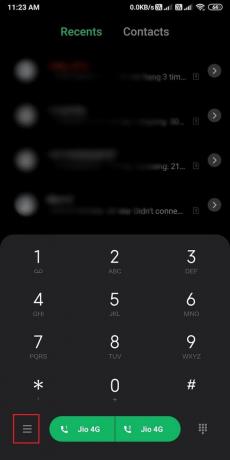
3. Teraz kliknij Ustawienia.

4. Stuknij w Ustawienia przekierowania połączeń.
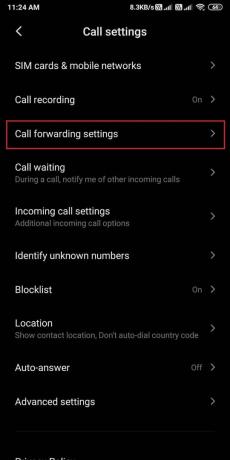
5. Wybierz swój numer SIM, jeśli masz dwie karty SIM.
6. Stuknij w Głos.

7. Na koniec wyłącz 'Zawsze do przodu' opcja z listy. Możesz także wyłączyć inne wymienione opcje, takie jak: gdy zajęty, gdy nie odbieram i gdy nieosiągalny.
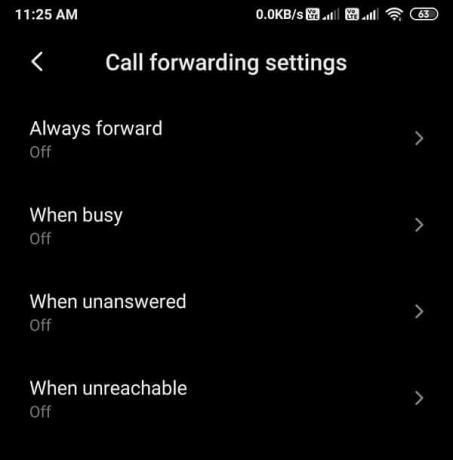
Metoda 4: Wyłącz połączenie Bluetooth
Czasami Twój Bluetooth jest powodem, dla którego połączenia telefoniczne trafiają bezpośrednio do poczty głosowej. Czasami dźwięk Bluetooth może nie przełączyć się z powrotem na głośnik telefonu, a połączenie może zostać skierowane bezpośrednio do poczty głosowej. Oto jak możesz to wyłączyć:
1. Opuść obszar powiadomień urządzenia, pociągając je od góry.
2. Kliknij na Ikona Bluetooth aby go wyłączyć.

3. Na koniec sprawdź, czy wyłączenie Bluetooth było w stanie napraw połączenie z Androidem idzie prosto do poczta głosowa wydanie.
Przeczytaj także:Jak naprawić niedziałającą pocztę głosową na Androidzie
Metoda 5: Wyłącz blokowanie połączeń na swoim urządzeniu
Jeśli włączysz blokadę połączeń na swoim urządzeniu, możesz wyłączyć wszystkie połączenia przychodzące, połączenia wychodzące, wychodzące połączenia międzynarodowe, połączenia przychodzące w roamingu i inne ustawienia.
Zakaz połączeń to świetna funkcja, która pozwala wyłączyć różne typy połączeń zgodnie z Twoimi potrzebami. Ta funkcja jest również dobra dla rodziców, którzy mają małe dzieci, które mogą wykonywać połączenia międzynarodowe, wybierając losowy numer, i może to spowodować naliczenie pewnej opłaty. Dlatego, aby napraw połączenie z Androidem trafia bezpośrednio do poczty głosowej, możesz wyłączyć blokowanie połączeń na swoim urządzeniu.
1. Otwórz klawiaturę telefonu i kliknij ikona hamburgera od dołu ekranu lub trzech pionowych kropek od górnego rogu ekranu, w zależności od urządzenia.
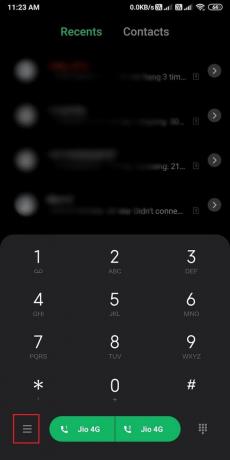
2. Iść do Ustawienia.

3. Kliknij Zaawansowane ustawienia.

4. Przewiń w dół i dotknij Zakaz połączeń.
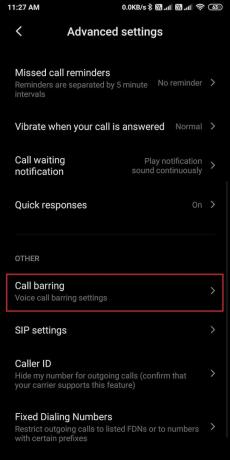
5. Wybierz swój numer telefonu, jeśli masz w urządzeniu dwie karty SIM.
6. Na koniec możesz wyłączyć blokowanie połączeń przez wyłączanie przełącznika obok wszystkie połączenia przychodzące i wszystkie połączenia wychodzące.

Metoda 6: Ponownie włóż kartę SIM
Jeśli żadna z powyższych metod nie działa, możesz ponownie włożyć kartę SIM. Czasami Twoja karta SIM jest powodem, dla którego połączenia telefoniczne przechodzą bezpośrednio do poczty głosowej. Dlatego możesz spróbować, ponownie wkładając kartę SIM.
1. Wyłącz telefon.
2. Ostrożnie wyjmij kartę SIM.
3. Przed ponownym włożeniem karty SIM upewnij się, że taca karty SIM jest czysta.
4. Po włożeniu karty SIM włącz urządzenie i sprawdź, czy udało się naprawić błąd w urządzeniu.
Jeśli jednak masz problemy z usługą lub siecią, zadzwoń do operatora sieci i może być konieczna wymiana karty SIM. Czasami słaba sieć w Twoim telefonie może być powodem, dla którego połączenia telefoniczne trafiają na pocztę głosową.
Często zadawane pytania (FAQ)
Q1. Dlaczego połączenia trafiają bezpośrednio do poczty głosowej w systemie Android?
Twoje połączenia mogą być kierowane bezpośrednio do poczty głosowej na Androidzie, gdy masz włączony tryb Nie przeszkadzać. Gdy włączysz tryb DND na swoim urządzeniu, wszystkie połączenia przychodzące mogą trafiać do poczty głosowej. Kolejny powód, dla którego połączenia trafiają do poczty głosowej, ponieważ możesz włączyć blokowanie połączeń na swoim urządzeniu. Funkcja blokowania połączeń pozwala użytkownikom wyłączyć wszystkie połączenia przychodzące lub wychodzące, a tym samym wymuszać przekierowanie połączeń do poczty głosowej.
Q2. Dlaczego mój telefon przechodzi bezpośrednio do poczty głosowej?
Twój telefon przechodzi bezpośrednio do poczty głosowej ze względu na ustawienia telefonu. Ustawienia telefonu są odpowiedzialne za połączenia telefoniczne z pocztą głosową zamiast dzwonienia. Możesz łatwo sprawdzić rozwiązania, o których wspomnieliśmy w naszym przewodniku, aby naprawić połączenia telefoniczne przechodzące bezpośrednio do poczty głosowej.
Zalecana:
- 3 sposoby na skonfigurowanie poczty głosowej na Androidzie
- Jak podłączyć kartę Micro-SD do Galaxy S6?
- Napraw błąd narzędzia do tworzenia multimediów 0x80042405-0xa001a
- Jak się dowiedzieć, czy ktoś zablokował Twój numer na Androidzie?
Mamy nadzieję, że ten przewodnik był pomocny i udało Ci się naprawić połączenie z Androidem, które przechodzi bezpośrednio do poczty głosowej. Jeśli nadal masz pytania dotyczące tego artykułu, możesz je zadać w sekcji komentarzy.